Компьютер постепенно становится членом семьи: он занимает почетное место, и нужен и большим, и маленьким. Угодить всем сразу нелегко — выбрать идеальный компьютер помогут советы от эксперта Марии Мелковой, руководителя отдела по продвижению операционных систем компании Microsoft в России.
 Отталкивайтесь от потребностей и желаний вашей семьи и задач, которые нужно выполнять — так вы не будете переплачивать за ненужные вам функции. К примеру, для бабушки и дедушки компьютер, скорее всего, станет печатной машинкой или средством коммуникации с близкими, находящимися в других городах. Для родителей он будет играть роль медиацентра и телевизора с большим количеством каналов. Для детей компьютер, в первую очередь, станет научной базой и средством выхода в Интернет.
Отталкивайтесь от потребностей и желаний вашей семьи и задач, которые нужно выполнять — так вы не будете переплачивать за ненужные вам функции. К примеру, для бабушки и дедушки компьютер, скорее всего, станет печатной машинкой или средством коммуникации с близкими, находящимися в других городах. Для родителей он будет играть роль медиацентра и телевизора с большим количеством каналов. Для детей компьютер, в первую очередь, станет научной базой и средством выхода в Интернет. - Если вы любите создавать семейные видео, много снимаете и часто обрабатываете фотографии, рекомендую приобрести картридер для быстрой передачи снимков и видео на компьютер. Более продвинутый вариант — использование портов USB 3.0 — нового интерфейса передачи данных, обратно совместимого с USB 2.0. Если внешний жесткий диск или флешка и компьютер поддерживают USB 3.0, вам потребуется всего несколько секунд, чтобы перелить фотографии или видео.
- Если вы требовательны к качеству картинки, потребуется разъем HDMI (он позволяет подключить системный блок к телевизору) или качественная видеокарта. Обе составляющие обеспечивают высокое качество изображения. Чтобы наслаждаться качеством звука, при выборе компьютера обратите внимание на звуковую плату и разъемы для подключения домашнего кинотеатра или отдельной аудиосистемы.
- Если вы планируете общаться с близкими по Skype и другим сервисам для видеообщения, обратите внимание на количество разъемов в системном блоке, необходимое для подключения веб-камеры, микрофона и наушников. Либо приобретайте модель с уже встроенной видеокамерой.
- Стоит заранее подумать о том, какие устройства вы будете подключать к компьютеру: от мышек и принтеров до мониторов и внешних дисков (специалисты называют это "периферией"). Родителям могут понадобиться привод CD/DVD дисков, модем, сетевая карта (для подключения к Интернету), а детям — принтер, сканер и монитор размером не меньше 24 дюймов.
- Если достаточно возможности выйти в Интернет, доступа к электронной почте и работы со стандартными программами типа Microsoft Word, Power Point, Paint, то при выборе "железного друга" советую обращать внимание только на тип операционной системы, удобство и наличие необходимого программного обеспечения. В остальные характеристики можете не углубляться, так как с подобным функционалом справится практически любая машина.
- Для студента и ученика старших классов подойдет любой легкий компьютер (весом до 3 кг) с лицензионной операционной системой. Также важно, чтобы на нем был установлен набор приложений, которые позволяют качественно и просто выполнить любые учебные задания — например, написание рефератов, создание презентаций или проектов.
- Учесть пожелания каждого позволит создание индивидуальных учетных записей. Если компьютером планируют пользоваться все члены семьи, вы сможете создать профили для каждого, персонализировать рабочий стол и закрыть доступ к личным документам. А главное — вы сможете присвоить одной из учетных записей права администратора и установить правила: например, ограничить время, которое ребенок проводит в сети, или выбрать те сайты, которые он сможет посещать.
- Обратите внимание на количество USB-портов, так как, скорее всего, дети захотят подключить к компьютеру фотоаппарат, телевизор, муж подключит выносной жесткий диск, клавиатуру, веб-камеру, мышь и другие устройства. А на компьютере может оказаться всего лишь два USB-порта. Тогда вам сразу же придется покупать удлинитель и разветлитель, позволяющий подключать столько устройств, сколько вам нужно, и в удобном для вас месте. Чем больше в системном блоке портов USB — тем лучше.
- Удобное расположение портов USB может оказаться очень важным. Отлично, когда порт USB расположен прямо на клавиатуре. Но зачастую производители располагают их сзади — и тогда члены вашей семьи будут вынуждены лезть под стол, чтобы подключить аппаратуру, разгребать провода и искать свободный разъем. Также встречается расположение портов на передней панели, но в самом ее низу, у пола — и опять возникает проблема — провод от устройства "змеится", мешая вам работать. Поэтому, покупая компьютер, представьте, где он будет стоять — так вы сразу поймете, какое расположение портов выбирать.
- Если вы планируете хранить на компьютере семейные фотографии, фильмы, музыку и любые другие файлы, то можете не волноваться по поводу объема жесткого диска. Современные технологии позволяют хранить архивы на внешних жестких дисках, которые вы сможете приобрести отдельно в случае необходимости. А для тех, кто идет в ногу со временем, создан бесплатный и более современный вариант — онлайн-хранилище Skydrive на 25 гб, с помощью которого получить доступ к файлам вы сможете с любого устройства при наличии доступа в Интернет.
- Рекомендую приобретать технические устройства на одной платформе. Так вы сможете связать домашний компьютер, рабочий ноутбук, смартфон мужа и игровую приставку детей между собой и оперативно получать доступ к данным, вносить изменения и обновлять информацию на всех устройствах одновременно.
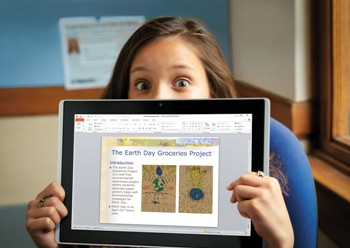 Выбирайте лицензионное программное обеспечение: вы сможете получать полные и своевременные обновления, пользоваться услугами технической поддержки от производителей и не столкнетесь с затратами на дополнительное обслуживание. Но главное — при этом ваши данные будут надежно защищены.
Выбирайте лицензионное программное обеспечение: вы сможете получать полные и своевременные обновления, пользоваться услугами технической поддержки от производителей и не столкнетесь с затратами на дополнительное обслуживание. Но главное — при этом ваши данные будут надежно защищены. - Поищите специальные акции по снижению цен. Производители ПО нередко проводят акции по снижению цен — узнать о них можно на сайтах компаний. Например, этой весной действует специальная скидка на офисный пакет Microsoft Office 2010 при одновременной покупке компьютера на Windows. А на сэкономленные деньги можно устроить маленький семейный праздник — накупить мороженого, воздушных шариков и отправиться на прогулку в парк.
- Определитесь, где вам удобнее покупать компьютер. Если вы уже определились с моделью, интернет-магазин предпочтительнее. А тем, кто хочет унести покупку сразу домой или сравнить разные модели вживую, удобнее совершать покупку в салоне.
- Ну и, наконец, переходим к подготовке рабочего места. При выборе места для установки стационарного компьютера старайтесь находить открытое место, где реже скапливается пыль. Место для компьютера должно быть хорошо освещено. Нужно установить его так, чтобы на экран компьютера не попадали блики от лампы или прямой солнечный свет. В идеале взгляд на монитор должен падать немного сверху вниз, расстояние между монитором и глазами должно быть не менее 70 сантиметров.




